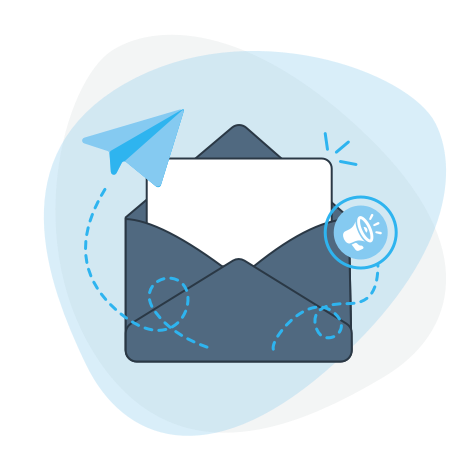-
Abonnement - incwo
-
Configuration
-
- Comment afficher un compte bancaire sur une facture ?
- Comment ajouter des CGV sur les factures ?
- Comment configurer un taux de TVA par défaut ?
- Comment gérer deux marques commerciales ?
- Comment insérer le logo sur les documents commerciaux ?
- Comment modifier le nom de l'application ?
- Comment régler la devise par défaut ?
- Comment renseigner les mentions légales de mon entreprise ?
-
- Comment changer la photo de profil utilisateur ?
- Comment changer le mot de passe ?
- Comment configurer l'agenda incwo ?
- Comment désactiver un compte utilisateur ?
- Comment inviter des utilisateurs ?
- Comment modifier l'email de connexion à incwo ?
- Comment modifier un profil utilisateur ?
- Comment renvoyer le mail d'activation à un utilisateur ?
-
- Comment exporter des contacts ?
- Comment exporter des données sur incwo ?
- Comment exporter des factures ?
- Comment exporter des factures au format comptable ?
- Comment exporter les achats ?
- Comment exporter les affaires commerciales ?
- Comment exporter les bons de commande fournisseurs ?
- Comment exporter les bons de livraison ?
- Comment exporter les contrats ?
- Comment exporter les demandes de congés ?
- Comment exporter les devis ?
- Comment exporter les feuilles de temps ?
- Comment exporter les notes de frais ?
- Comment exporter les PDF et fichiers joints sur incwo ?
- Comment exporter les préparations des salaires ?
- Comment exporter les produits du catalogue ?
- Comment exporter les règlements ?
- Comment importer ses contacts et sociétés sur incwo ?
- Comment importer ses produits sur incwo ?
- Comment intégrer l'inventaire des produits ?
-
-
CRM
-
- Comment affecter une tâche à un collaborateur ?
- Comment déprogrammer une tâche ?
- Comment marquer une tâche terminée ?
- Comment modifier une tâche ?
- Comment planifier des tâches récurrentes ?
- Comment programmer des tâches ?
- Comment supprimer une tâche ?
- Comment transférer une tâche à un autre utilisateur ?
-
Ventes
-
- Comment ajouter un produit sur un bon de livraison ?
- Comment créer des modèles de bons de livraison ?
- Comment créer un bon de livraison ?
- Comment dupliquer un bon de livraison ?
- Comment imprimer un bon de livraison ?
- Comment modifier un article sur un bon de livraison ?
- Comment modifier un bon de livraison ?
- Comment rechercher un bon de livraison ?
- Comment supprimer un bon de livraison ?
- Comment transformer un bon de livraison en facture ?
-
- Comment ajouter des frais de port sur un devis ?
- Comment ajouter un produit du catalogue sur un devis ?
- Comment ajouter un saut de ligne ou un commentaire sur un devis ?
- Comment ajouter un sous-total sur un devis ?
- Comment ajouter une option sur un devis ?
- Comment ajouter une remise globale sur un devis ?
- Comment créer des modèles de devis ?
- Comment créer un devis ?
- Comment dupliquer un devis ?
- Comment faire une remise par article sur un devis ?
- Comment imprimer un devis ?
- Comment mettre à jour un devis ?
- Comment modifier un article sur un devis ?
- Comment rechercher un devis ?
- Comment saisir les prix TTC sur un devis ?
- Comment supprimer un devis ?
- Comment transformer un devis en bon de livraison ?
- Comment transformer un devis en commande fournisseur ?
- Comment transformer un devis en facture ?
-
- Comment afficher les coordonnées du factor sur les factures ?
- Comment afficher un compte bancaire sur une facture ?
- Comment ajouter des factures récurrentes ?
- Comment ajouter des frais de port sur une facture ?
- Comment ajouter un délai de paiement sur une facture
- Comment ajouter un produit sur une facture ?
- Comment ajouter un règlement client sur une facture ?
- Comment ajouter un saut de ligne ou un commentaire sur une facture ?
- Comment ajouter un sous-total sur une facture ?
- Comment ajouter une remise globale sur une facture ?
- Comment annuler un avoir ?
- Comment choisir l'index de la première facture émise sur incwo ?
- Comment créer une facture d'avoir ?
- Comment dupliquer une facture sur incwo ?
- Comment éditer une attestation fiscale services à la personne ?
- Comment envoyer une facture par mail à un client ?
- Comment établir des factures pour compte de tiers ?
- Comment faire une facture ?
- Comment faire une facture acquittée ?
- Comment faire une remise par article sur une facture ?
- Comment gérer une facture non recouvrable ?
- Comment gérer ventes et achats dans une autre monnaie ?
- Comment imprimer une facture sur incwo ?
- Comment modifier un article sur une facture ?
- Comment modifier une facture ?
- Comment payer une facture en ligne ?
- Comment personnaliser les numéros des documents commerciaux?
- Comment préparer des factures prévisionnelles ?
- Comment rechercher une facture ?
- Comment relancer des factures impayées ?
- Comment retrouver les factures impayées ?
- Comment saisir les tarifs en TTC sur une facture ?
- Comment supprimer un échéancier client ou fournisseur ?
- Est-il possible de modifier la date d'une facture dans incwo?
- Peut-on supprimer une facture dans incwo?
- Quelles informations pour éditer des factures aux normes ?
- Afficher tous les articles ( 6 ) Replier les articles
-
-
Achats
-
- Comment ajouter des frais de port sur un bon de commande ?
- Comment ajouter un produit catalogue sur une commande fournisseur ?
- Comment ajouter une remise globale sur un bon de commande ?
- Comment ajouter une remise par article sur une commande ?
- Comment créer des modèles de commandes fournisseur ?
- Comment créer un bon de commande fournisseur ?
- Comment dupliquer un bon de commande ?
- Comment imprimer un bon de commande fournisseur ?
- Comment modifier un article sur un bon de commande ?
- Comment modifier un bon de commande ?
- Comment rechercher un bon de commande fournisseur ?
- Comment saisir des prix TTC sur un bon de commande ?
- Comment supprimer un bon de commande ?
-
Produits
-
Stocks
-
- Comment annuler un mouvement de stock ?
- Comment automatiser la gestion des stocks dans incwo ?
- Comment faire les mouvements de stock par scan de code barres ?
- Comment gérer le stock des produits composés ?
- Comment gérer les assemblages de produits finis ?
- Comment gérer les stocks manuellement ?
- Comment intégrer l'inventaire des produits ?
- Comment préparer les expéditions par Picking code barres ?
- Comment suivre les mouvements de stocks ?
-
-
Reporting & BI
-
Caisse incwo-POS
-
- Comment ajouter des articles sur les tickets de caisse ?
- Comment ajouter des remises sur le ticket de caisse ?
- Comment ajouter un message ou des informations sur le ticket ?
- Comment éditer un ticket X ?
- Comment enregistrer le règlement sur le ticket ?
- Comment imprimer le ticket de caisse ?
- Comment lier un compte client à un ticket de caisse ?
- Comment mettre en attente un ticket de caisse ?
- Comment paramétrer les mentions obligatoires du ticket ?
- Comment supprimer des produits sur les tickets de caisse ?
- Comment ajouter un logo sur les tickets de caisse ?
-
Production
-
Ressources Humaines
-
Pré-comptabilité
-
- Ajouter des codes comptables produits par zone géographique
- Comment configurer les comptes de charges et immobilisations ?
- Comment importer les comptes de charges et immobilisations ?
- Comment régler les codes comptables de TVA ?
- Comment régler les codes comptables des clients et fournisseurs ?
- Comment régler les codes comptables sur les produits ?
-
-
Finances
Comment faire une facture ?
Vous commercialisez des produits et/ou services ? Votre entreprise doit facturer ses clients ? Voici comment créer des factures de ventes dans incwo !
Le module “Factures” présent dans le menu “Ventes” permet de créer, imprimer et envoyer en quelques clics des factures à vos clients.
Composez et éditez rapidement ce type de document grâce aux données déjà enregistrées sur votre application :
- vos produits dans le catalogue
- vos coordonnées d’entreprise
- les coordonnées de vos clients/ prospects dans vos contacts commerciaux
Comment créer un nouvelle pièce de facturation ?
Pour créer une facture, plusieurs options !
- Soit dans le menu ’“Ventes” puis le sous-menu “facture”. Cliquez ensuite sur “ + facture”. Se crée alors un document vierge à compléter.
- Soit à partir d’une fiche contact ou société, en cliquant sur le lien : “Faire une facture”. Si sur le tiers l’adresse de facturation et de livraison sont saisies, elles s’affichent automatiquement.
- Soit depuis un devis ou un bons de livraison en cliquant sur “Faire une facture” depuis ce type de document.
-> Le clic sur un de ces liens ajoute une “Facture à établir” dans incwo, c’est-à-dire une pièce en mode brouillon, non numérotée, non datée, à compléter. Cette pièce commerciale porte alors temporairement le nom de #REF#
La composition d’une facture se réalise en deux temps.
- Saisissez d’abord les informations administratives et les coordonnées du client, puis validez.
- Enregistrez ensuite la liste des produits ou prestations
Ajouter les informations administratives et client
Lors de la création d’une nouvelle facture, la première chose à compléter sont les éléments administratifs .
Il s’agit ici des informations relatives au client et options de règlement de la pièce émise.
Dans la partie supérieure de la facture, vous pouvez ainsi :
- Appeler le nom du client en saisissant les premières lettres de son nom. L’application propose les contacts et sociétés. Sélectionnez celui concerné pour l’ajouter. Si le tiers n’est pas encore dans votre base de données clients, saisissez son nom complet. L’application vous indique alors qu’il n’y a pas de correspondance. Cliquez sur le bouton « Ajouter » pour créer la fiche de ce nouveau tiers, en même temps
- Sélectionner l’adresse du client. Pour une adresse désignée “adresse de facturation”, elle est proposée par défaut
- Indiquer le compte bancaire pour afficher votre IBAN & BIC sur le PDF. Vous pouvez, à ce titre, configurer un compte bancaire par défaut
- Préciser la politique de pénalité de retard et d’escompte
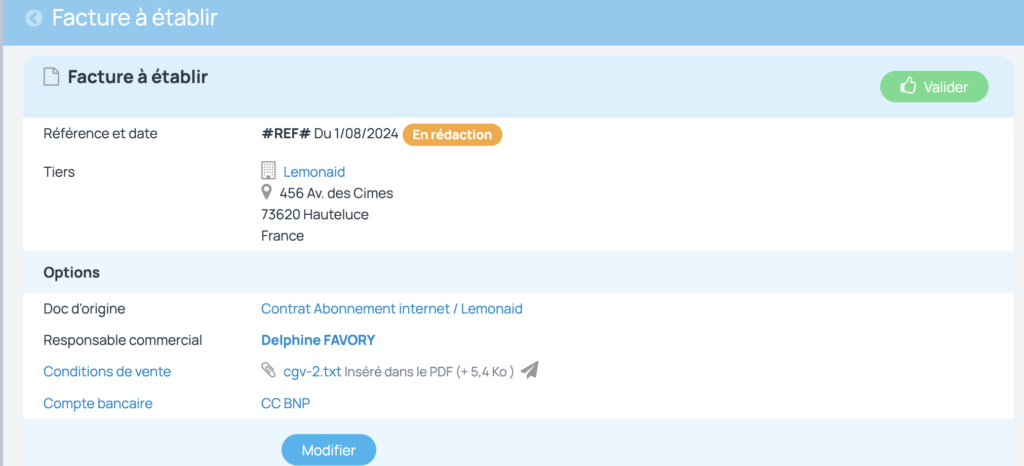
Intégrer les produits et services sur la facture
Une fois la facture à établir #REF# générée, il ne vous reste plus qu’à la compléter en intégrant les produits et services, depuis le bloc «Produits facturés».
->Pour un article non présent dans le catalogue produits :
- Saisissez le nom complet de l’article, dans le champ à droite de la loupe. Ce champ accueille la désignation du produit.
- Complétez l’information sur le produit dans le champ « note ». Ce champ accueille la description de l’article.
- Indiquez : le prix unitaire, les quantités et la TVA de l’article.
- Cliquez sur « Ajouter »
-> Pour un article présent dans le catalogue produits :
- Tapez les premières lettres du nom ou de la référence de l’article, dans le champ à droite de la loupe
- Sélectionnez la proposition correspondante en cliquant sur son nom : le prix s’affiche pour 1 quantité.
- Ajustez les quantités
- Validez pour ajouter la ligne
Le Taux de TVA est, par défaut, celui indiqué dans vos « Données d’entreprise » ou sur la fiche du produit.
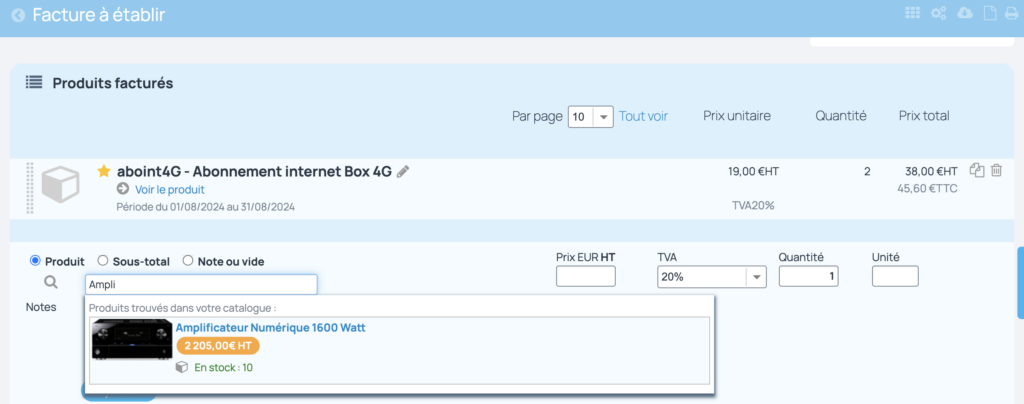
Insérer les modalités de paiements
Le bloc « Echéancier des paiements » permet de définir les conditions de règlement qui s’afficheront sur le PDF.
Pour chaque échéance, déterminez :
- le montant à régler : soit en valeur, soit en pourcentage, si vous avez plusieurs échéances prévues.
- la date de l’échéance : soit une date fixe du calendrier, soit une échéance à terme, de type (A la commande, à réception de la facture, à 30 jours fin de mois, etc.
- le mode de paiement (virement, prélèvement, chèque, espèce…)
Cliquez sur « Ajouter » pour valider la ligne de votre échéance.
Pour gagner du temps, configurez un échéancier par défaut.
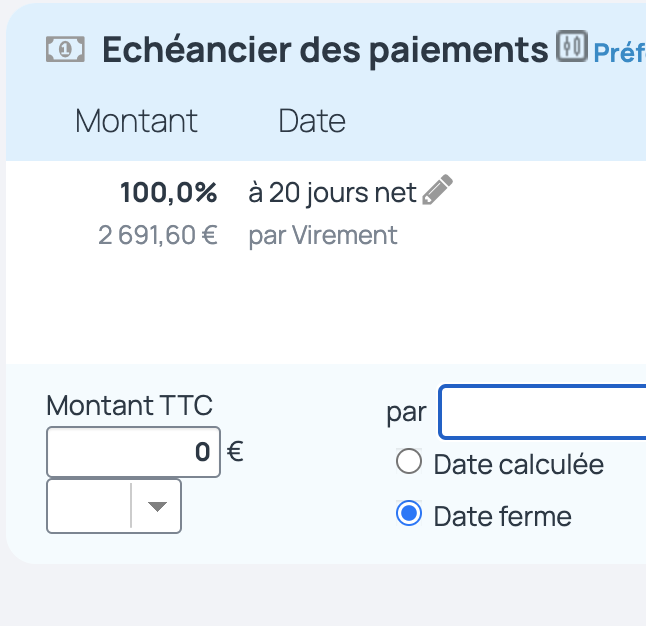
Valider la facture à établir
Une fois votre brouillon #REF# complété et l’ensemble des éléments vérifiés : vous pouvez valider votre document.
En effet, lorsque la facture est encore en statut “à établir”, elle reste modifiable. Elle n’est pas définitive, ne porte pas de date et de numéro. Elle ne peut pas non plus donner lieu à l’impression d’un document officiel à transmettre au client.
Aussi, une fois que l’ensemble des données sont vérifiées par vos soins, cliquez sur le lien « Valider ce document » présent :
- en haut dans le champ « Référence et date »
- dans le bloc de raccourcis à gauche sur la facture.
Confirmez la validation.
Votre facture est alors validée. Elle dispose à présent d’une date et une numérotation définitive.
Lancez ensuite l’impression ou adressez-la par email à votre client directement depuis incwo en cliquant sur “envoyer ce document par mail” !
Bon à savoir !
La numérotation et la datation des pièce de facturation sont automatiques et chronologiques.
Vous pouvez, toutefois, choisir le format de votre numérotation, pour cela rendez-vous dans le menu Factures > Paramètres >Règle de numérotation.
La facturation est par défaut dans votre Monnaie de travail, telle que définie dans vos données d’entreprise, c’est-à-dire l’euro, si votre siège est en France. Toutefois pour vos besoins de facturation de client à l’export, vous avez peut-être besoin d’éditer une pièces commerciale dans une autre devise (Dollars, Livres Sterling, Couronne Danoise, Francs Suisse, Yuan, etc.)
Choisissez la monnaie de la facture parmi plus de 150 monnaies grâce à l’app “Achats et ventes en multimonnaie“.
Le taux de change est calculé automatiquement entre la monnaie sélectionnée et votre monnaie de travail.
A noter : Le logiciel incwo est certifié NF 203 pour les logiciels de facturation .
A ce titre, une fois que votre facture est validée, elle n’est plus modifiable.
Elle est chainée, datée et signée pour être intégrée dans une système de traçabilité des données en vue de la simplification du contrôle fiscal.